はじめに
今回は、さくらのレンタルサーバーでLaravelの環境を構築し、Laravelアプリからメールを送信する手順をまとめました。
さくらのレンタルサーバーですが、SSH接続しコマンドの実行もでき、Laravelが稼働する環境を作成することができます。
月額費用も固定で、コスパもよく、Webアプリケーションを公開する環境としてはオススメです。
新規申込方法については以下の記事を参考にしてください。
他にも私のブログで、Laravelについて解説している記事がありますのでご覧ください。
【紹介】個人開発
私の個人開発ですがQuiphaというサービスを開発しました。(Laravel, Vue3など)
良かったら、会員登録して動作を試してみて下さい。
また、Laravel 9 実践入門という書籍を出版しました。
Kindle Unlimitedを契約している方であれば、読み放題で無料でご覧いただくことができます。
Laravelアプリのインストール
さくらのレンタルサーバーにLaravelアプリを公開する方法は、以下の記事を参考にしてください。
さくらのレンタルサーバーからメールを送信するために、メールアカウントを作成します。
メールアカウントの作成方法については、以下の記事を参考にしてください。
Laravelのメール設定変更
.envファイルを開きメールの設定を確認しましょう。
デフォルトでは以下のようになっています。
MAIL_MAILER=smtp
MAIL_HOST=mailpit
MAIL_PORT=1025
MAIL_USERNAME=null
MAIL_PASSWORD=null
MAIL_ENCRYPTION=null
MAIL_FROM_ADDRESS="hello@example.com"
MAIL_FROM_NAME="${APP_NAME}"さくらのレンタルサーバーのメールの設定については、以下をご覧ください。

さくらのレンタルサーバーのメール設定に合わせて、以下のように入力しました。
MAIL_USERNAME、MAIL_PASSWORDは、メールアカウント情報を入力します。
MAIL_FROM_ADDRESSは任意で入力します。
SSL通信を指定しました。
MAIL_MAILER=smtp
MAIL_HOST=xxx.sakura.ne.jp
MAIL_PORT=465
MAIL_USERNAME=メールアカウント@xxx.sakura.ne.jp
MAIL_PASSWORD=パスワード
MAIL_ENCRYPTION=ssl
MAIL_FROM_ADDRESS="メールアカウント@xxx.sakura.ne.jp"
MAIL_FROM_NAME="${APP_NAME}"メールの送信確認
Laravelでメール送信を試してみましょう。
以前記事にまとめました、Laravelの認証機能の導入 (Breeze)を参考に、LaravelアプリにBreezeを導入します。
さくらのレンタルサーバーの場合、優先度を指定しないと実行できない場合があり、以下のようにインストールを行います。
$ composer require laravel/breeze --dev
$ nice -n 20 php artisan breeze:installテーブルの作成と、JS/CSSをビルドします。
$ php artisan migrate
$ npm install
$ nice -n 20 npm run build構築したLaravelのURLにアクセスします。
https://xxx.sakura.ne.jp/laravel/右上の「Register」リンクをクリックします。
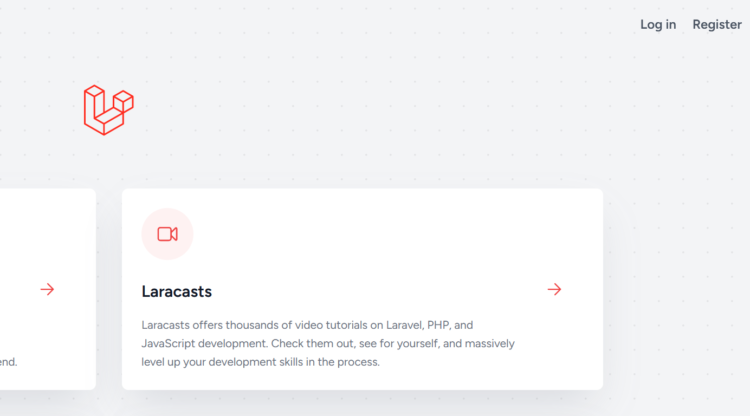
アカウント登録画面を開き、アカウントを登録します。
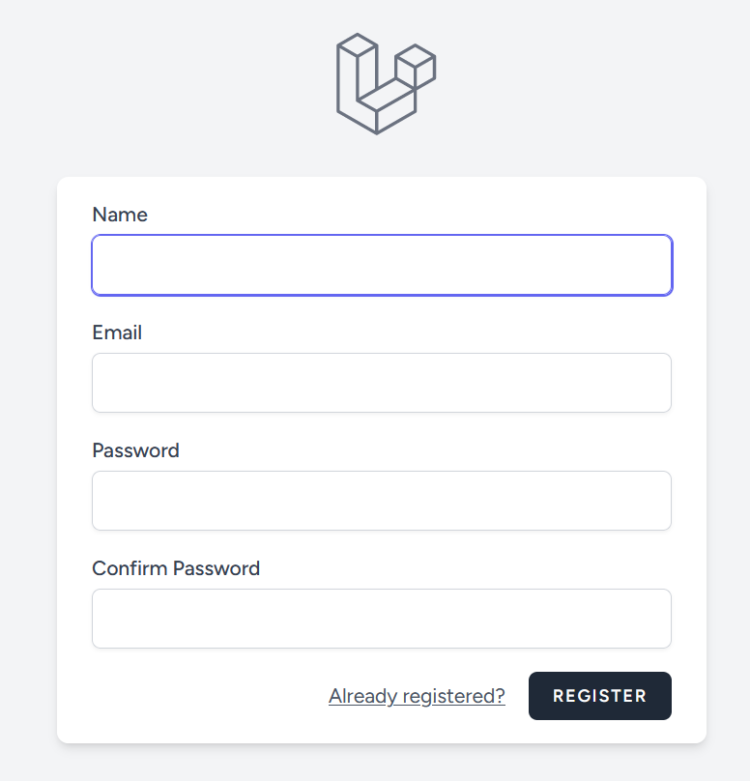
アカウント作成後、一度ログアウトします。
メール送信を試すために、「Forgot your password?」をクリックします。
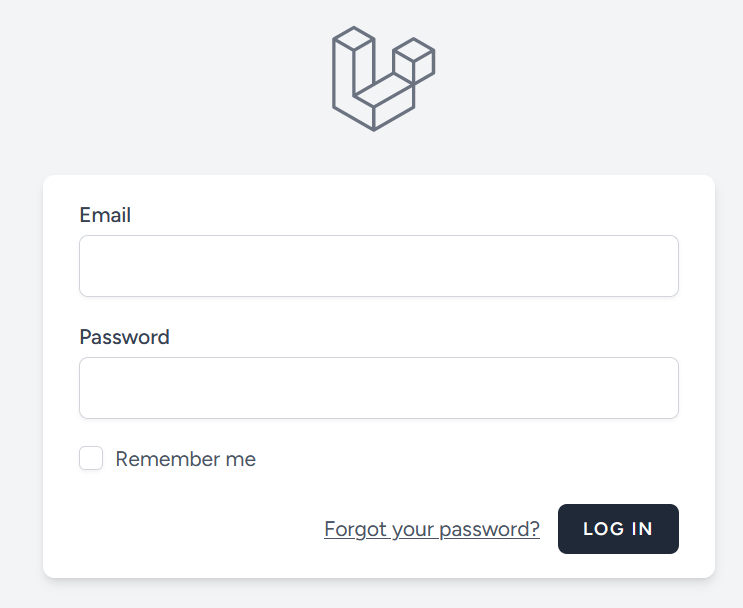
先程アカウント登録したメールアドレスを指定します。
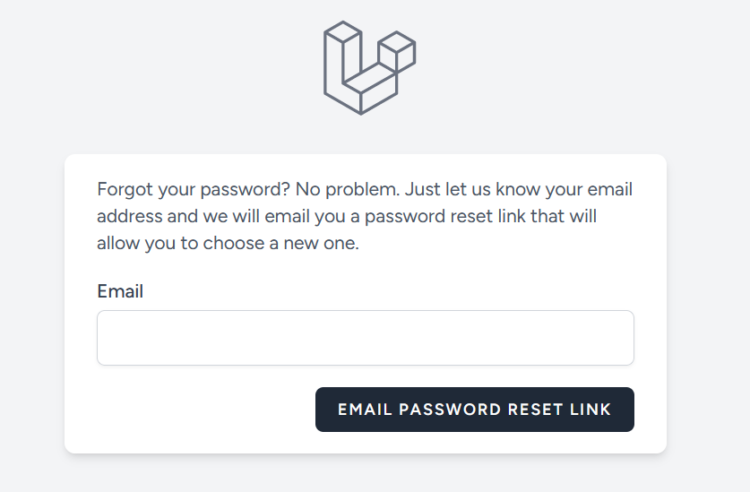
パスワードのリセットリンクが、メール送信されました。
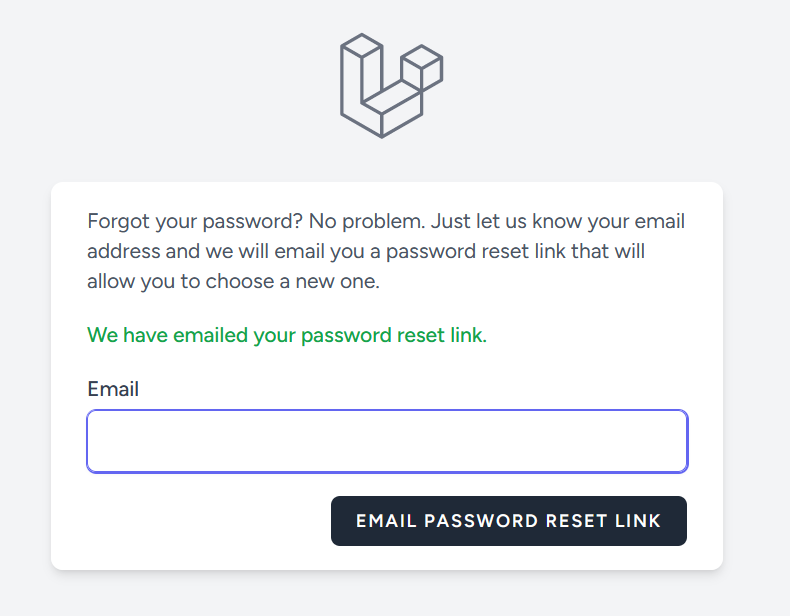
メールが正しく受信できることを確認しましょう。
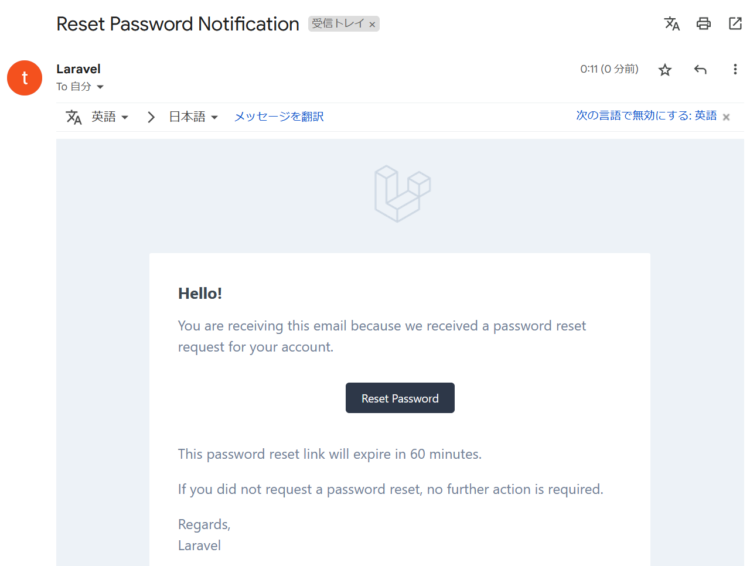
その他
初学者へ
Laravelを初めて触る方へ向け、手順やアドバイスをまとめました。
外部サーバーへ公開
作成したアプリは公開して使ってもらいましょう!
Laravelアプリケーションを外部公開する方法をまとめました。
脆弱性対策
脆弱性を抱えたアプリケーションの場合、攻撃を受ける可能性があり大変危険です。
作成したアプリケーションは、脆弱性対策も意識しましょう。
GitHubと連携
GitHubと連携する方法を解説しました。
プロジェクトの管理はGitHubを活用しましょう。
GitHub Copilot
GitHub Copilotを導入し、AIにコーディングをサポートしてもらうこともできます。
さいごに
今回は、さくらのレンタルサーバーでLaravelの環境を構築し、アプリからメールを送信する手順をまとめました。
他にも私のブログで、Laravelについて解説している記事がありますのでご覧ください。






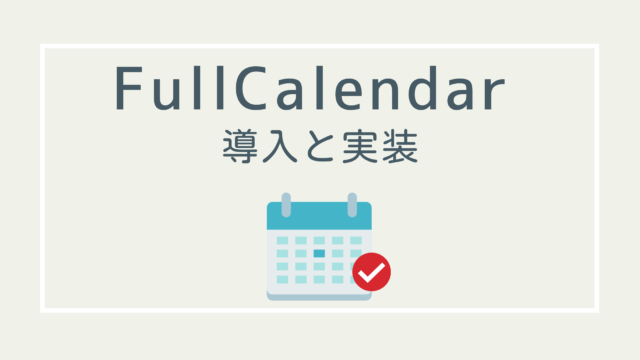





















コメント